蓝牙功能已成为现代生活中不可或缺的一部分,它使得设备之间的无线连接变得更加便捷。然而,许多传统的台式电脑并不自带蓝牙功能,这给用户带来了不便。本篇文章...
2024-10-31 18 台式电脑
在购买或升级台式电脑时,了解硬件配置参数是非常重要的。通过了解台式电脑的配置参数,我们可以判断其性能和适用范围,并根据自己的需求选择合适的机型。本文将介绍如何快速查看并理解台式电脑的硬件配置参数。
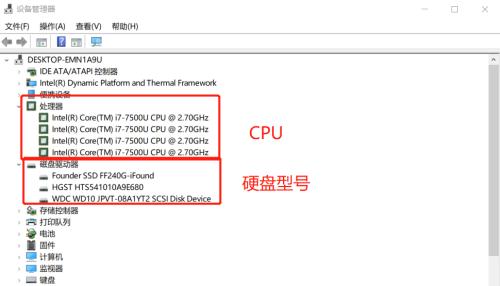
操作系统信息
1.查看操作系统版本
在开始菜单中点击“设置”>“系统”>“关于”,可以找到“Windows规格”下的“版本信息”,其中显示了当前操作系统的版本号。
处理器信息
2.查看处理器型号和核心数
打开任务管理器,点击“性能”选项卡,可以在“处理器”部分找到显示当前计算机处理器型号和核心数的信息。
内存信息
3.查看内存容量和速度
打开任务管理器,点击“性能”选项卡,在左侧导航栏选择“内存”,可以查看当前计算机安装的内存容量以及速度。
硬盘信息
4.查看硬盘型号和容量
在Windows资源管理器中,右键点击计算机图标,选择“管理”,在左侧导航栏选择“设备管理器”,展开“磁盘驱动器”,可以找到安装在计算机上的硬盘型号和容量。
显卡信息
5.查看显卡型号和驱动程序
打开设备管理器,展开“显示适配器”,可以查看当前计算机使用的显卡型号和驱动程序。
声卡信息
6.查看声卡型号和驱动程序
打开设备管理器,展开“声音、视频和游戏控制器”,可以找到当前计算机使用的声卡型号和驱动程序。
主板信息
7.查看主板型号和厂商信息
打开命令提示符,输入“wmicbaseboardgetproduct,manufacturer”命令,可以显示当前计算机的主板型号和厂商信息。
网络适配器信息
8.查看网络适配器型号和速度
在设备管理器中展开“网络适配器”,可以查看当前计算机使用的网络适配器型号和连接速度。
显示器信息
9.查看显示器分辨率和刷新率
在Windows设置中,点击“系统”>“显示”,可以查看当前计算机连接的显示器分辨率和刷新率。
光驱信息
10.查看光驱型号和支持的光盘格式
在设备管理器中展开“DVD/CD-ROM驱动器”,可以查看当前计算机使用的光驱型号和支持的光盘格式。
电源信息
11.查看电源型号和功率
在命令提示符中输入“wmicpathWin32_BatterygetManufacturer,Name”命令,可以显示当前计算机使用的电源型号和功率。
USB设备信息
12.查看连接的USB设备信息
在设备管理器中展开“通用串行总线控制器”,可以查看当前计算机连接的USB设备信息。
扩展卡信息
13.查看扩展卡型号和插槽
打开计算机主机箱,查看扩展卡上的标签或者插槽上的标识,可以找到当前计算机使用的扩展卡型号和插槽。
BIOS信息
14.查看BIOS版本和厂商信息
在命令提示符中输入“wmicbiosgetManufacturer,Name,Version”命令,可以显示当前计算机的BIOS版本和厂商信息。
通过以上方法,我们可以快速查看并理解台式电脑的硬件配置参数。了解这些参数有助于我们选择适合自己需求的台式电脑,并在购买或升级时做出明智的决策。同时,深入了解台式电脑的配置参数也有助于我们更好地进行故障排除和性能优化。
在使用台式电脑的过程中,了解自己电脑的配置参数非常重要。它可以帮助您更好地了解电脑的性能和功能,并为日后升级或维护提供指导。本文将介绍如何查看台式电脑的配置参数,帮助您更好地了解自己的电脑。
1.查看操作系统信息:了解您的电脑运行的操作系统版本及其相关信息,包括Windows、MacOS或Linux等系统。
2.检查处理器型号和速度:查看电脑的处理器型号和速度,以了解其性能和处理能力。
3.确认内存容量和类型:检查电脑的内存容量和类型,以确定其运行多任务和处理大型程序的能力。
4.观察硬盘容量和速度:查看硬盘的容量和速度,以了解存储空间和数据传输速度。
5.检测显卡信息:查看电脑的显卡型号和显存容量,以了解其对图形处理和游戏性能的影响。
6.确定音频设备和驱动程序:了解电脑的音频设备型号和相应驱动程序,以确保声音效果和设备兼容性。
7.检查网络适配器:查看电脑的网络适配器信息,以确认其是否支持无线或有线网络连接。
8.确认显示器分辨率和尺寸:了解电脑连接的显示器的分辨率和尺寸,以获得最佳视觉体验。
9.检查USB端口类型和数量:查看电脑上的USB端口类型和数量,以满足外部设备的连接需求。
10.确认光驱类型:了解电脑是否配备CD/DVD光驱,以满足光盘读写和安装软件的需求。
11.检测扩展插槽:查看电脑上的扩展插槽类型和数量,以便未来升级硬件设备。
12.确认电源容量:了解电脑的电源容量,以确保其能够支持电脑运行和外设连接的功耗需求。
13.检查外部接口:查看电脑上的其他外部接口,如HDMI、VGA、雷电等,以满足外部设备的连接需求。
14.了解主板型号:查看电脑主板的型号和制造商信息,以了解其支持的硬件和扩展能力。
15.使用系统信息软件:利用专业的系统信息软件,如CPU-Z、Speccy等,来获取更详细和全面的电脑配置信息。
通过了解电脑的配置参数,您可以更好地了解电脑的性能和功能,为日后的升级和维护提供指导。希望本文介绍的方法和建议能帮助您轻松查看台式电脑的配置参数。
标签: 台式电脑
版权声明:本文内容由互联网用户自发贡献,该文观点仅代表作者本人。本站仅提供信息存储空间服务,不拥有所有权,不承担相关法律责任。如发现本站有涉嫌抄袭侵权/违法违规的内容, 请发送邮件至 3561739510@qq.com 举报,一经查实,本站将立刻删除。
相关文章

蓝牙功能已成为现代生活中不可或缺的一部分,它使得设备之间的无线连接变得更加便捷。然而,许多传统的台式电脑并不自带蓝牙功能,这给用户带来了不便。本篇文章...
2024-10-31 18 台式电脑
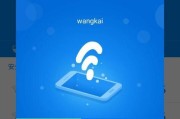
随着无线网络技术的发展和普及,越来越多的人开始使用无线网络进行上网。而对于以台式电脑为主要工作工具的用户来说,如何实现台式电脑的无线上网,成为了一个迫...
2024-10-31 16 台式电脑
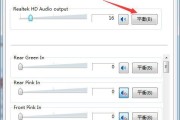
在使用台式电脑时,有时候我们会遇到插上耳机后却无法听到声音的情况。这个问题可能是由多种原因引起的,包括硬件故障、驱动问题或设置错误等。本文将详细介绍可...
2024-10-30 15 台式电脑
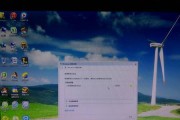
随着无线网络的普及和便利性,越来越多的人开始使用无线网络连接上网。然而,对于许多习惯使用有线网络的台式电脑用户来说,如何连接无线网络可能是一个新的挑战...
2024-10-29 15 台式电脑
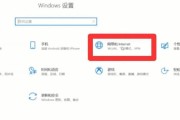
在现代生活中,无线网络已经成为人们生活和工作中必不可少的一部分。如何将台式电脑连接到家庭WiFi网络,使我们能够随时上网,已经成为很多人所关心的问题。...
2024-10-27 15 台式电脑

在现代生活中,随着科技的发展,蓝牙耳机成为许多人听音乐、观看视频的常用设备。然而,有些用户在使用台式电脑连接蓝牙耳机时,经常会遇到卡顿问题,影响到使用...
2024-10-22 25 台式电脑